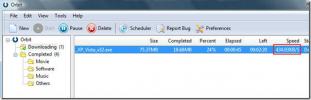Ako uložiť odkazy na zoznam na čítanie v prehliadači okrajov [Windows 10]
Nový prehliadač Edge od spoločnosti Microsoft prichádza s niekoľkými peknými novými funkciami, medzi ktoré patrí zoznamy čitateľov. Zoznamy na čítanie existovali už v systéme Windows 8 / 8.1 ako samostatná aplikácia, ale nepracovali s počítačovými aplikáciami a webovými prehliadačmi, ktoré sa chceli spúšťať na pracovnej ploche. Položky do zoznamu na čítanie boli pridané pomocou panela kúziel, ale panel kúziel prešiel dinosaurmi v systéme Windows 10. S Edge môžete teraz viesť zoznam odkazov, ktoré si chcete prečítať neskôr. Táto funkcia je v súčasnosti veľmi jednoduchá, takže na ňu môžete ukladať iba odkazy, ale nemáte možnosť vytvárať priečinky alebo automaticky mazať položky staršie ako určitý počet dní. Tu je návod, ako môžete uložiť odkaz na zoznam na čítanie hrán.
Otvorte okraj a prejdite na odkaz, ktorý chcete uložiť neskôr. Kliknite na tlačidlo s hviezdičkou (áno, to isté ako kliknutie, ak chcete položku pridať do obľúbených položiek alebo ju uložiť ako záložku). Všimnite si, že kontextové okno, ktoré sa otvorí po kliknutí na tlačidlo s hviezdičkou, je rozdelené na dve karty; Zoznam obľúbených položiek a zoznam čitateľov. Prepnite sa na kartu Zoznam čítania a potom odkaz uložte. Môžete upraviť názov, s ktorým je odkaz uložený, ale týka sa to všetkého, čo môžete urobiť. Ak chcete získať prístup k položkám uloženým v zozname na čítanie, kliknite na tlačidlo Hub a na zoznam Reading List v ňom, aby sa zobrazili všetky uložené odkazy.
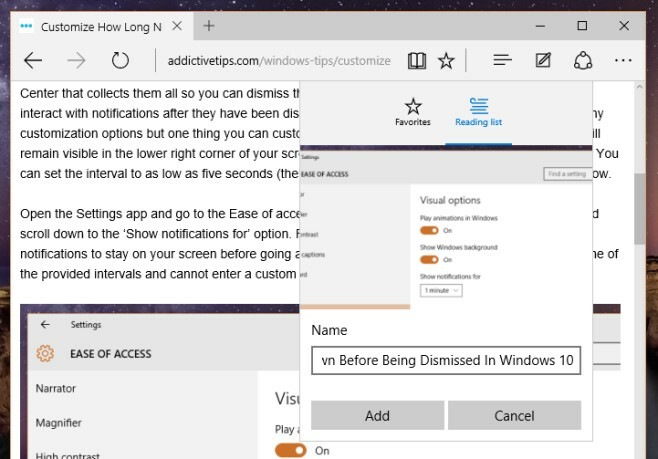
Aplikácia Reading List je stále nažive a kopá v systéme Windows 10, v tejto chvíli však nie je jasné, čo bude robiť. V súčasnosti sa nezdá, že zoznam na čítanie v Edge a aplikácia synchronizujú články, ale to by sa mohlo zmeniť v čase, keď bude k dispozícii konečná verzia systému Windows 10.
Vyhľadanie
Posledné Príspevky
Gigaget - alternatíva k DAP a Správcovi sťahovania orbitov
Po prečítaní názvu musíte vedieť Gigaget je iba ďalší správca sťaho...
Rýchly prístup k multimediálnym súborom pomocou VLC z Windows 7 a 8 Jumplist
Ak plánujete používať prehrávač VLC Player ako predvolený prehrávač...
Aktualizácia Nitro PDF Reader 3.0 pridáva zarovnanie textu a podporu automatického ukladania
Zakryli sme sa Nitro PDF Reader späť v roku 2010. Išlo o program na...